Google Chrome电脑版设置打开网页自动翻译的方法教程
2023-07-11 14:48:26作者:极光下载站
谷歌浏览器是一款非常好用的软件,很多小伙伴在需要访问网页时都睡选择使用该软件。在谷歌浏览器中我们有时候会需要访问一些外文网页,比如英文网页,日文网页,俄文网页等等。如果我们更加习惯中文,小伙伴们知道在谷歌浏览器中具体该如何设置打开外文网页时自动翻译吗,其实操作方法是非常简单的,只需要进行几个非常简单的操作步骤就可以了,小伙伴们可以打开自己的软件后一起动手操作起来,看看最终的网页翻译效果。接下来,小编就来和小伙伴们分享具体的操作步骤了,有需要或者是有兴趣了解的小伙伴们快来和小编一起往下看看吧!
操作步骤
第一步:点击打开谷歌浏览器进入主页面;
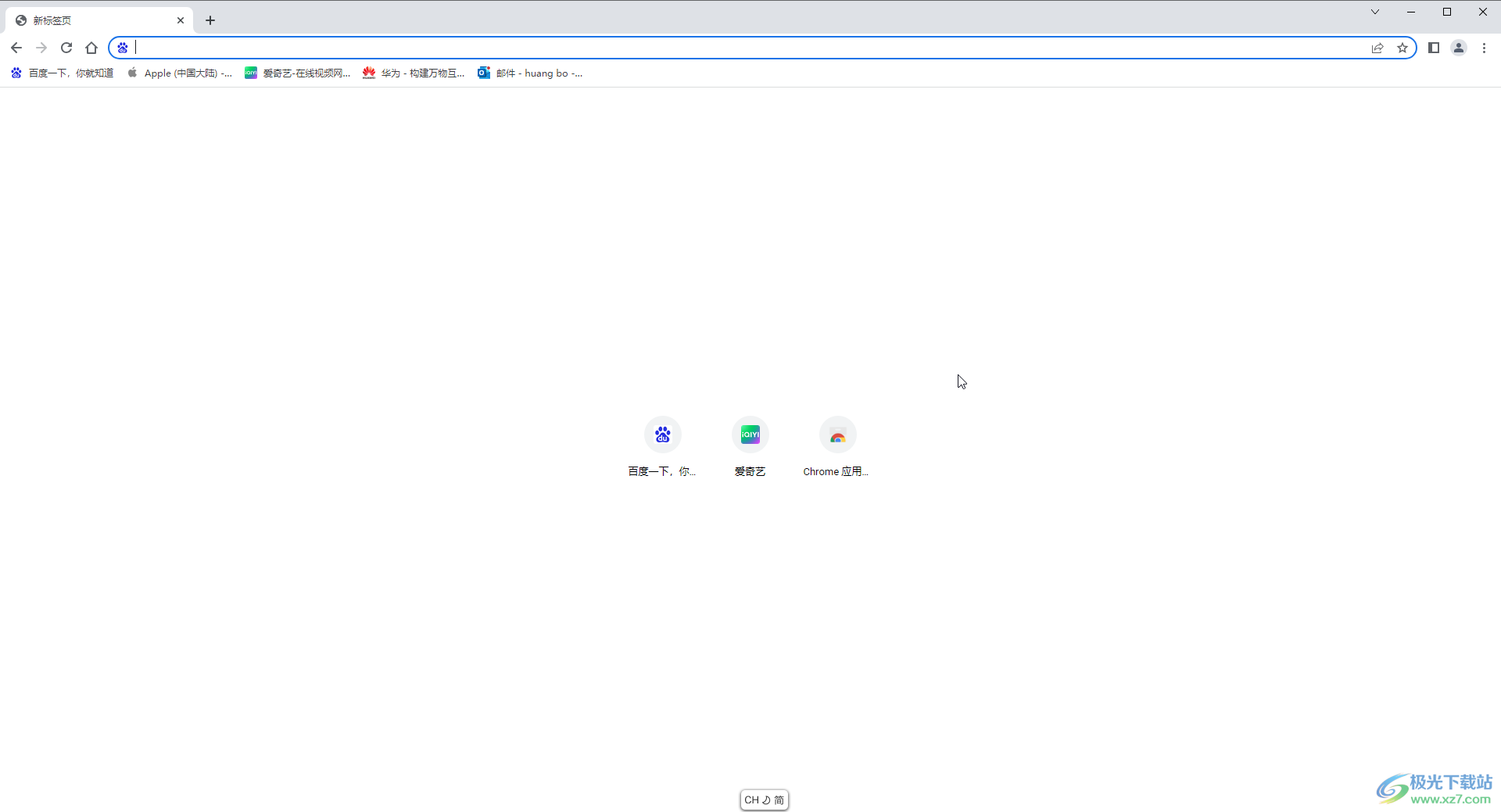
第二步:在界面右上方点击如图所示的三个点图标后点击“设置”;
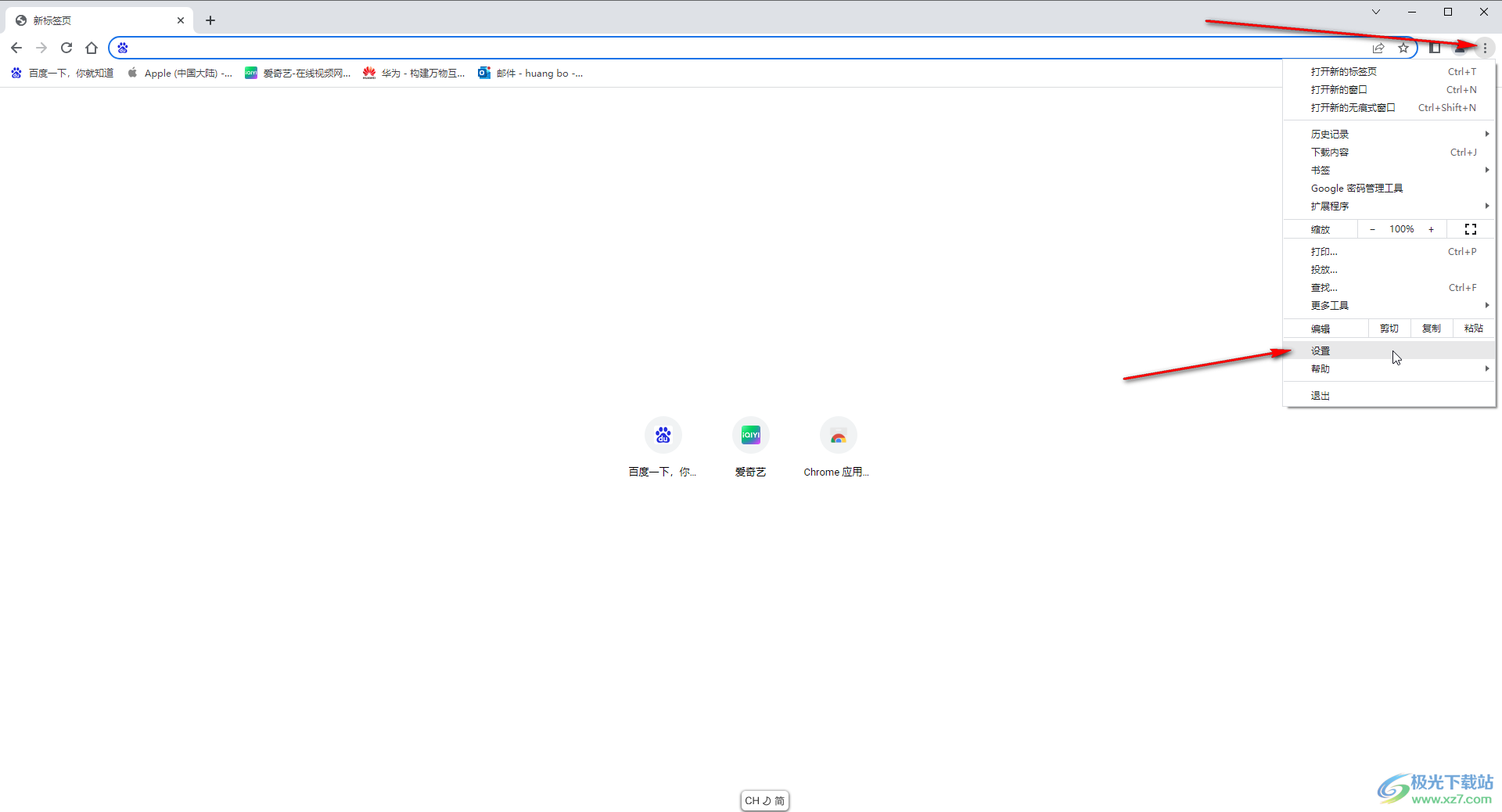
第三步:方法1.在界面左侧点击“语言”,在右侧的“首选语言”处添加自己需要的首选语言,在下方点击开启“使用Google翻译”,在“翻译成该语言”处选择想要的目的语言,点击“自动翻译这些语言”右侧的“添加语言”按钮;
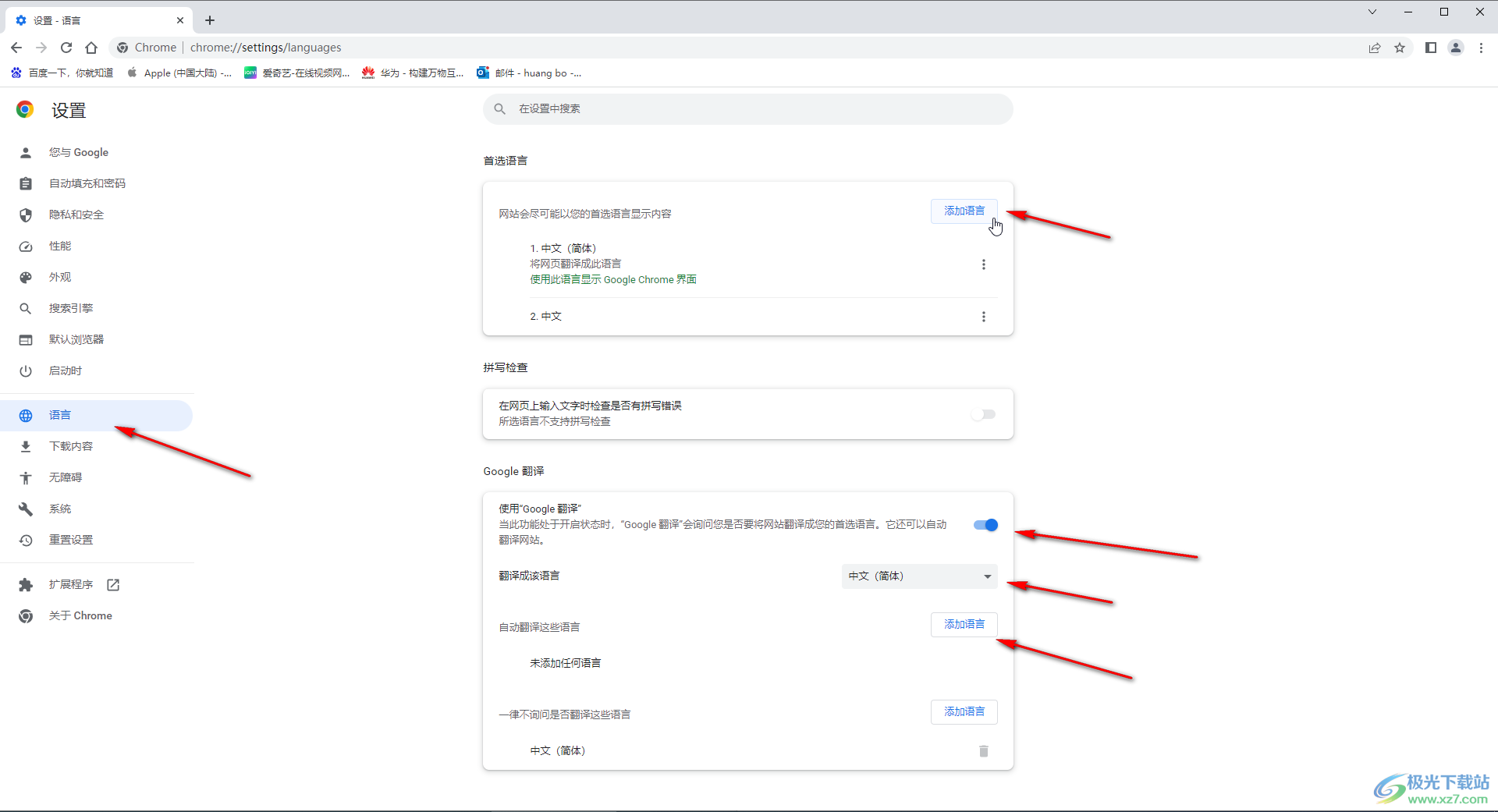
第四步:在打开的窗口中点击勾选需要自动翻译的语言并确定,后续打开非首选项语言的网页时就会自动进行翻译了;
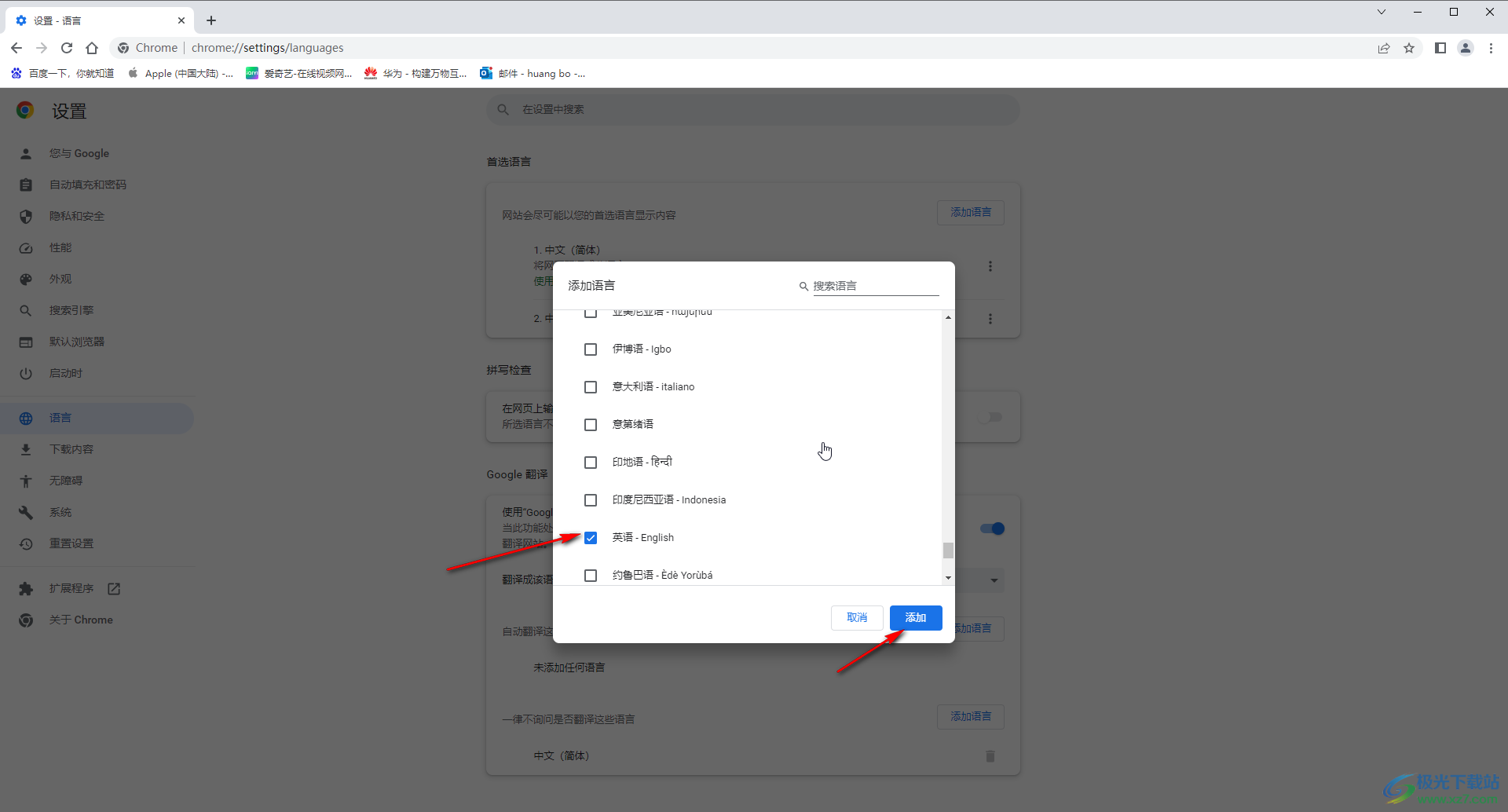
第五步:当然,我们也可以在网页中手动进行翻译,在界面中右键点击后选择“翻译成中文”按钮进行翻译就可以了。
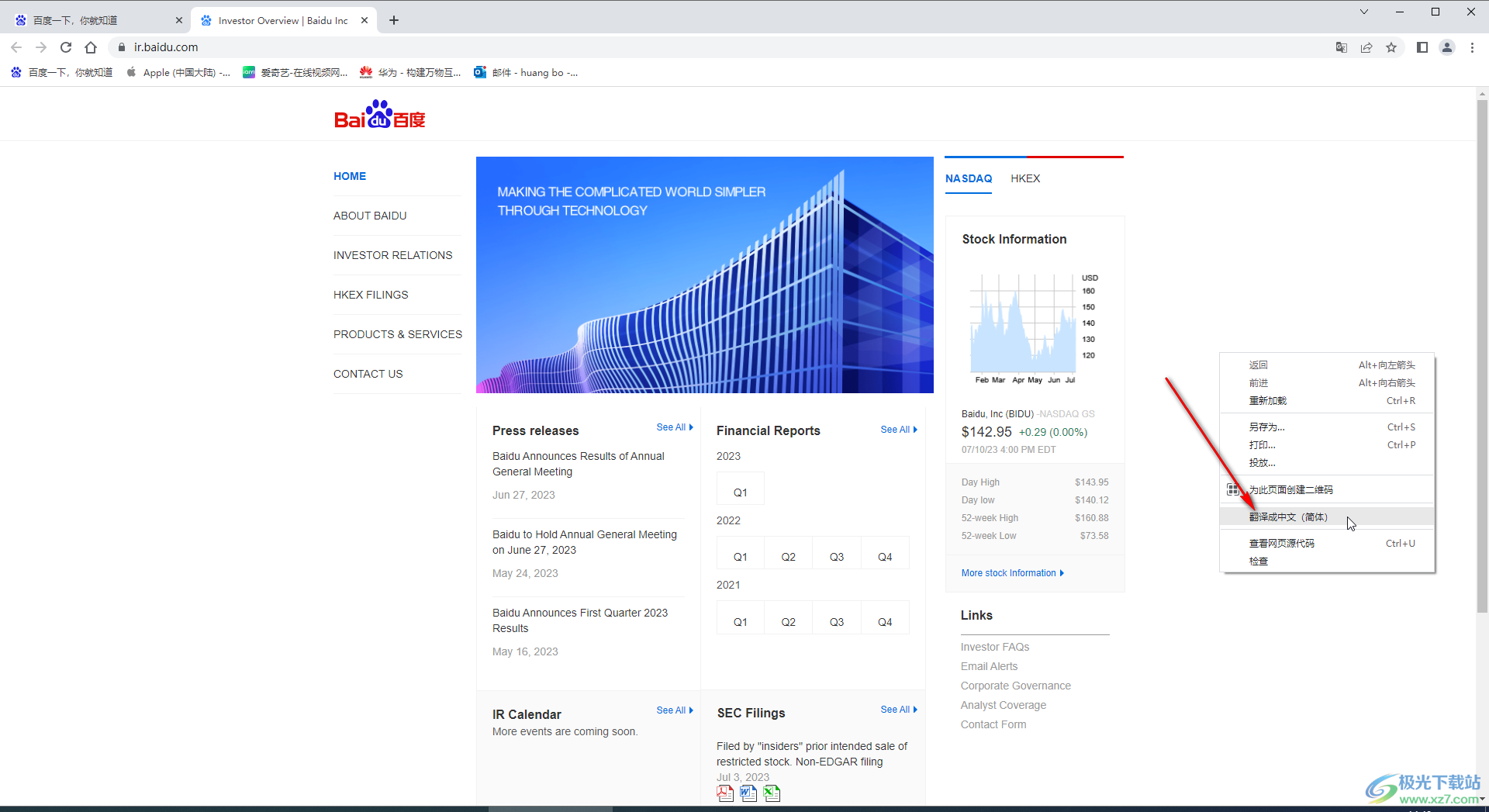
以上就是电脑版谷歌浏览器中设置自动翻译的方法教程的全部内容了。上面的步骤操作起来都是非常简单的,小伙伴们可以打开自己的软件后一起动手操作起来,看看翻译的效果。
